Mac에서 PDF에 이미지를 추가하는 방법
2025-09-15 14:37:54 • Filed to: Mac용 PDFelement 노하우 • Proven solutions
최근 PDF파일 형식으로 문서를 작성하는 경우가 많습니다. PDF파일로 문서를 작성할 경우, 문서형태 그대로 전송이 가능하다는 장점 때문입니다. 하지만 다른 확장자의 파일에 비해 문서 수정이 비교적 까다롭다는 단점이 있습니다. 이에 따라, PDF 파일의 수정이 용이한 Mac용 PDF 편집기가 다수 출시되었습니다. 이미 작성된 PDF 파일에 이미지를 추가하거나, 이미지를 덮어쓰기 하여 새로운 PDF파일로 생성할 수 있는 PDF 편집 프로그램입니다.
그 중에서도 손쉽게 PDF에 새 이미지를 추가할 수 있는 Mac용 PDF 프로그램이 있습니다. PDFelement도 그 중 한가지 프로그램입니다. PDFelement로 Windows 및 맥북 에어, 맥북 프로 등 Mac에서 PDF 문서를 생성, 편집, 변환할 수 있습니다. 그뿐만 아니라, 최근 PDF형식으로 전자 계약서를 전달하고 계약하는 경우가 많은데, PDFelement 프로그램을 사용하면 PDF 문서에 간편하게 서명할 수 있습니다.
5 분안에 이런 내용을 알려드려요!
Mac에서 PDF에 이미지 추가하는 방법
PDFelement를 다운로드한 다음 파일을 두 번 클릭하여 응용 프로그램 폴더에 프로그램을 설치하십시오.
Step 1. PDF엘리먼트 프로그램에서 PDF 파일 열기
Mac에서 PDF 파일을 여는 방법은 다양합니다. 먼저, PDF 파일을 바로 여는 방법입니다. PDF파일이 PDFelement로 바로 연결되지 않을 경우, PDFelement를 실행한 후 ‘파일 열기’를 클릭하거나 상단바에서 ‘파일>열기" ’를 선택한 후 파일을 추가해도 됩니다. 파일을 드래그 앤 드롭하여 PDF를 열 수도 있습니다.
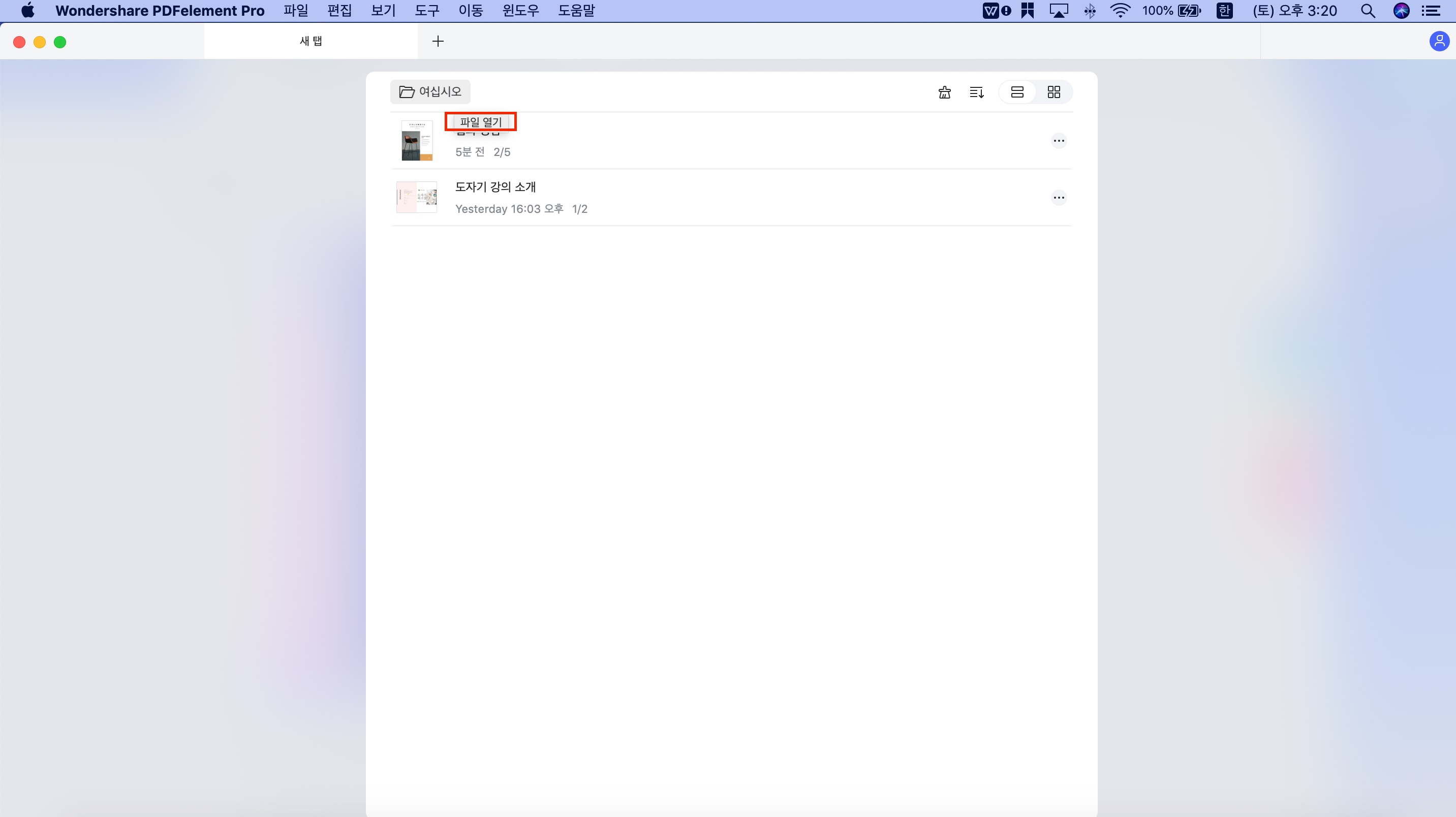
Step 2. PDF에 이미지 삽입하기
왼쪽 도구 모음에서 ‘이미지’버튼을 클릭합니다. 컴퓨터에서 삽입할 이미지를 선택해 이미지를 삽입할 위치에 드래그합니다. PDF에 이미지를 첨부한 후, 이미지를 클릭해 선택하고 PDF 파일에서 원하는 위치로 드래그합니다.
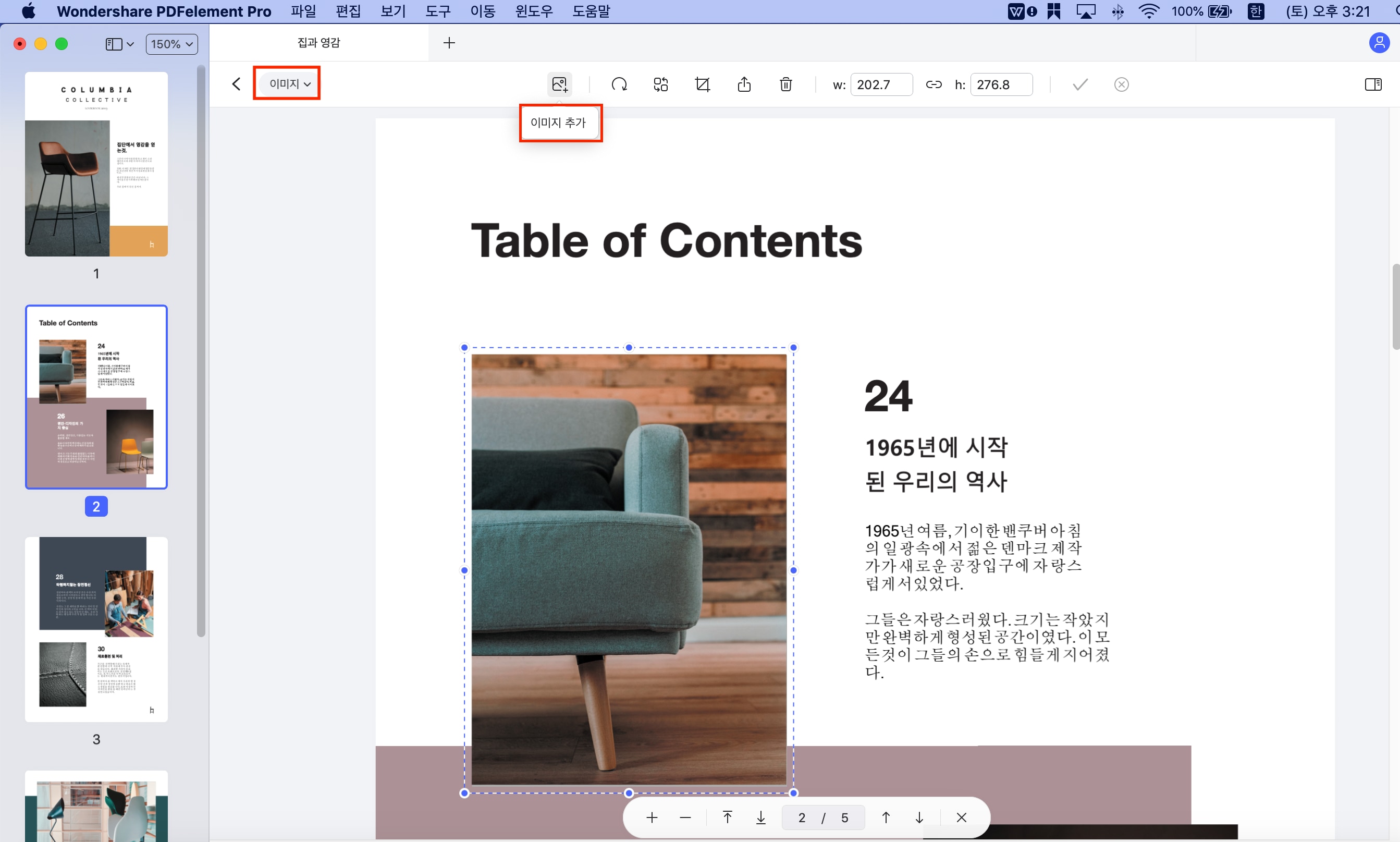
Step 3. PDF에서 이미지 편집하기
이미지를 추가로 편집 할 때, 이미지를 클릭하면 편집을 시작할 수 있습니다. 이미지 자르기로 이미지의 가로세로 비율을 조정할 수 있습니다. PDFelement는 이미지 크기를 조정해 기존 이미지 위에 덮어 새 이미지로 대체할 수 있는 PDF편집 프로그램입니다. Mac에서 PDF에 이미지를 추가하는 것 외에도 PDFelement는 Mac에서 JPG를 PDF로 변환하는 것을 도와드릴 수 있습니다.
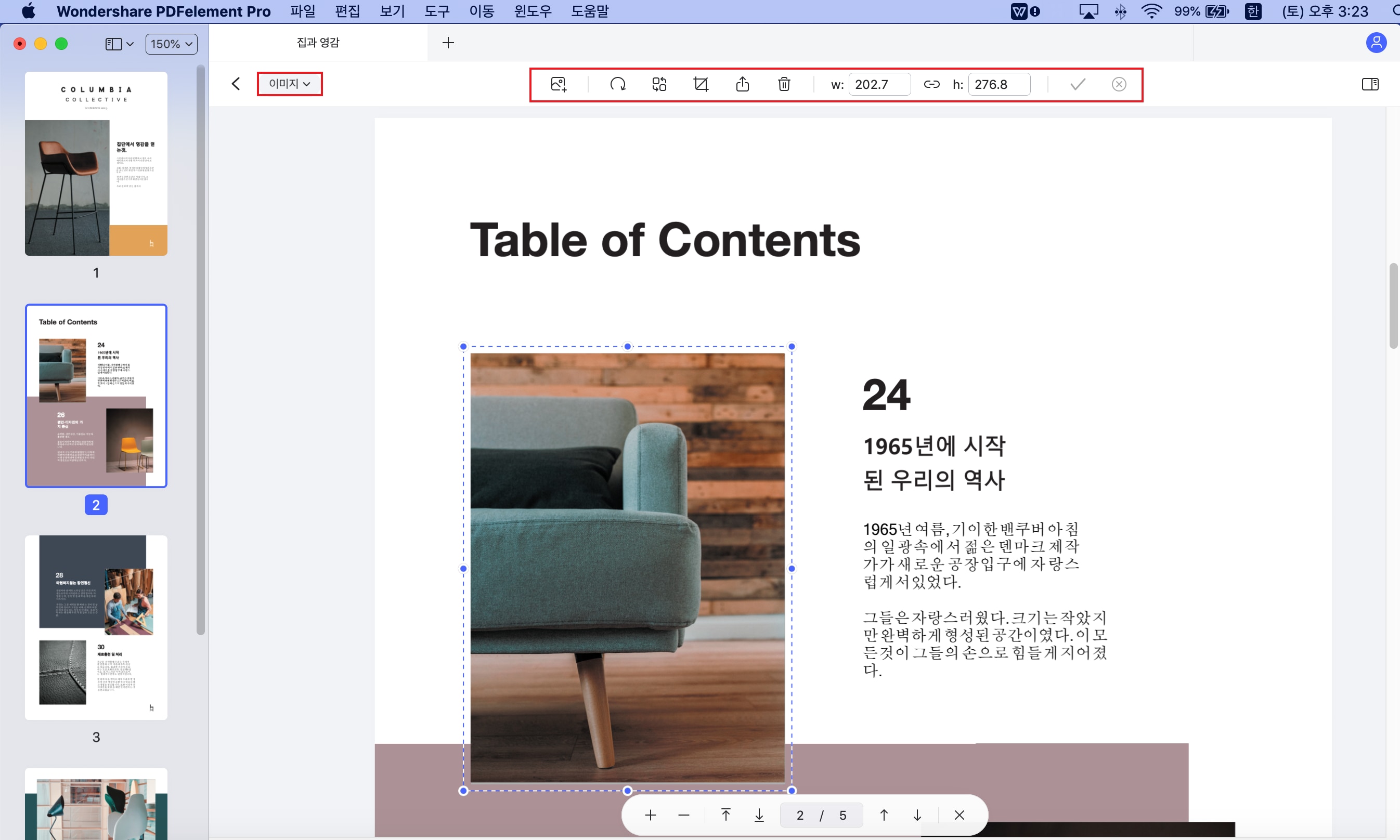
장점:
- 프로그램 디자인이 단순하여 조작이 간편합니다.
- JPG 파일을 PDF파일로 손쉽게 변환이 가능합니다.
- Mac에서 PDF파일에 손쉽게 이미지를 추가 및 편집할 수 있습니다.
Mac에서 PDF에 이미지 추가하는 방법 관한 비디오
Mac에서 PDF 파일에 이미지를 삽입하려면 PDF엘리먼트와 같은 PDF 편집기를 사용해야합니다. PDF에서 이미지를 삭제하고, PDF 이미지의 크기를 조정하고, 자르고, 회전하고, PDF에서 이미지를 추출할 수도 있습니다.
Mac용 다른 PDF 편집 프로그램 추천
1. PDF Expert 2
Readdle사에서 만든 맥용 PDF 뷰어 ‘PDF Expert’는 다양한 편집 기능을 탑재한 PDF 프로그램입니다. PDF Expert에서는 텍스트 및 이미지 편집이 가능합니다. 그러나 PDF파일이 텍스트 문서가 아닌 이미지 파일을 통해 생성된 것이라면 텍스트 편집이 불가능합니다. PDF Expert에서는 PDF 문서에 삽입된 이미지를 더블 클릭하여 이미지 편집 패널로 이미지를 회전, 크롭하거나 다른 이미지로 교체할 수 있습니다.
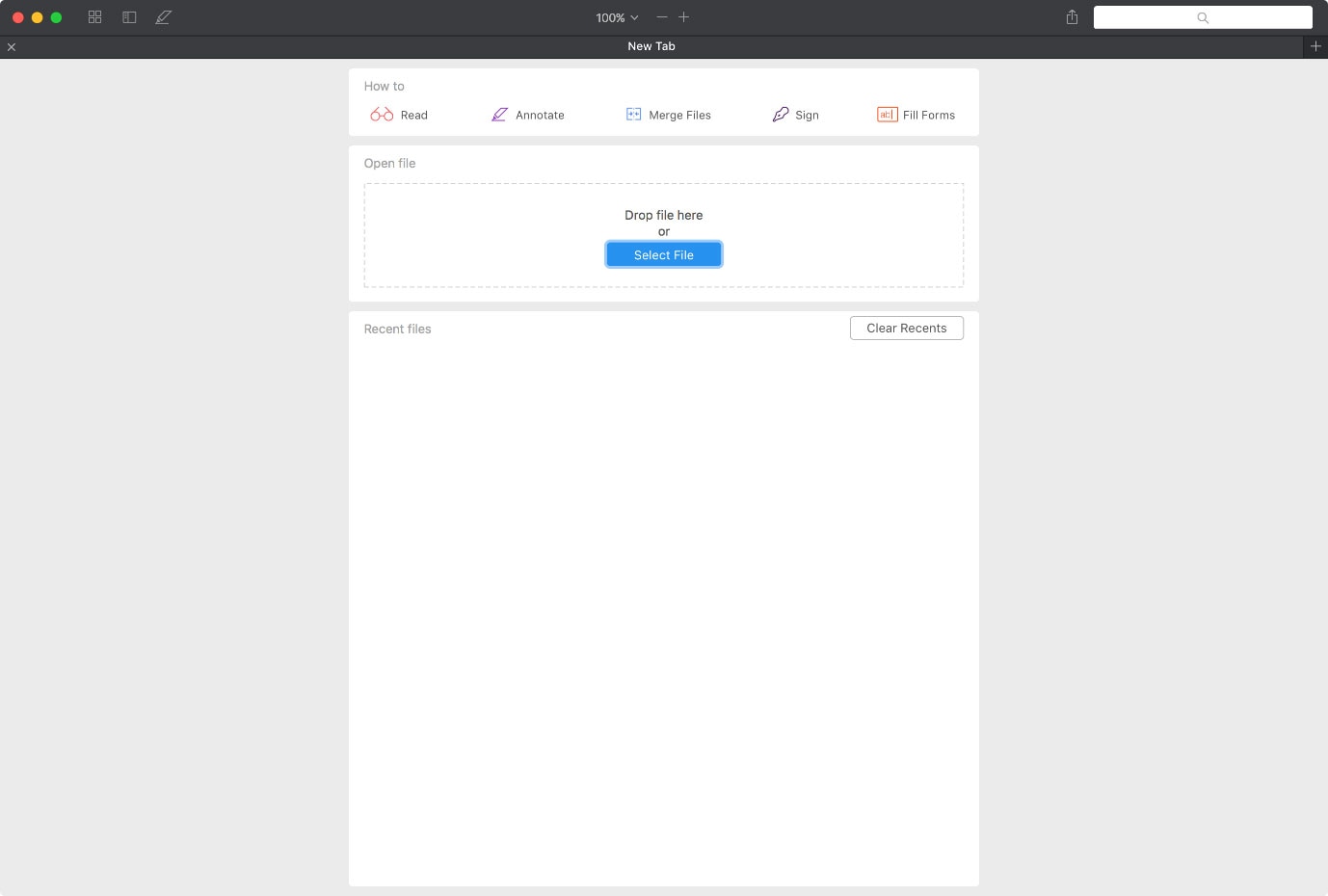
장점:
- 텍스트 및 이미지 편집이 가능합니다.
- PDF 문서에 삽입된 이미지를 편집 패널로 편리하게 편집할 수 있습니다.
- PDF 문서의 개요를 사용자가 직접 수정하거나 새로 짤 수 있습니다.
단점:
- 59.99달러로 유료 제공하는 프로그램입니다.
2.폴라리스 오피스
폴라리스 오피스는 전 세계 유저들이 사용하는 오피스 프로그램으로 PDF 파일 편집은 물론 마이크로 소프트 Word, Excel, PowerPoint와 같은 다양한 종류의 문서를 편집할 수 있는 프로그램입니다.
iOS, Android, Windows, Mac 등 다양한 OS에서 사용가능한 폴라리스 오피스는 Mac에서 작업하던 문서를 스마트폰이나 태블릿에서 편집 및 수정도 가능합니다. Word, Excel, Powerpoint등의 문서를 PDF 문서로 변환할 수 있을 뿐 아니라, PDF 문서 편집도 가능하기 때문에 기존 PDF 파일에 원하는 이미지를 보다 편리하게 추가할 수 있습니다.
스마트폰, 태블릿 PC, PC가 모두 연동이 되기 때문에 스마트폰이나 태블릿 PC에 있는 이미지를 굳이 PC로 옮기지 않는다고 하더라도 PC에 있는 PDF 파일에 손쉽게 추가할 수 있습니다.
더불어, 동료 및 친구들과 링크 보내기, 이메일 첨부 등의 간편한 방식을 통해 문서를 공유하고, 함께 편집 및 열람이 가능합니다. 또 영어, 중국어, 한국어 등 지원 언어도 다양해 세계 각국에서 자유롭게 사용이 가능합니다.
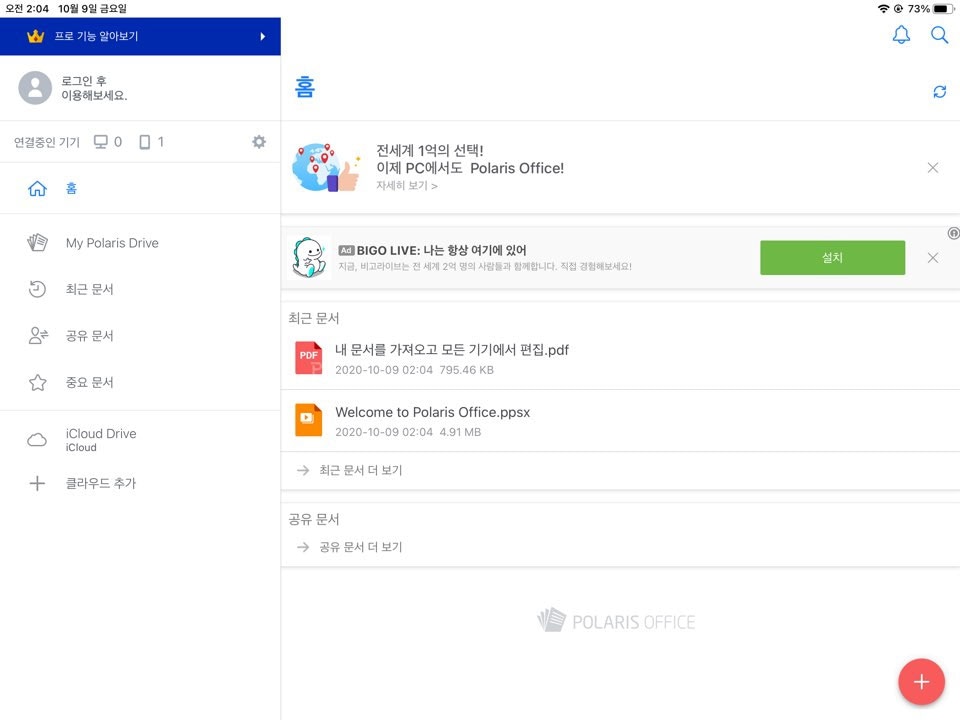
장점:
- 휴대폰, 태블릿PC, 일반 PC 등 다양한 디바이스에서 사용할 수 있습니다.
- 클라우드에 자동으로 동기화되어 저장이 편리합니다.
- 다른 형식의 파일을 PDF 파일로 바로 변환 가능합니다.
- 4. 스마트폰, 태블릿 PC, PC 어디에 있든 원하는 이미지를 손쉽게 추가할 수 있습니다.
단점:
- 무료로 제공되나, 일부 기능은 유료로 제공됩니다. (프로 버전)
- 광고를 시청해야 합니다.
PDF 파일은 수정이 어렵다는 점이 장점이자 단점으로 작용합니다. 하지만 다양한 프로그램이 생겨나게 되면서, 꼭 필요한 부분은 금방 수정할 수 있게 되었습니다. Mac OS에서도 상기 프로그램을 이용하면 PDF 파일의 글꼴 및 이미지를 간편하게 수정할 수 있습니다. 수정이 어렵다는 단점을 보완하게 되면 어떤 기기를 사용해도 문서 형태가 동일하게 유지되는 PDF 형식의 파일을 더욱 자주 생성 및 수정할 수 있습니다.
이상으로 Mac에서 PDF에 이미지를 추가하는 방법을 알려드렸습니다. 각각의 장단점을 참고하여 Mac에서 PDF에 이미지를 추가하시기 바랍니다.
Mac에서 PDF에 이미지 추가하는 방법 FAQ
질문 1. 미리보기(Preview)에서 이미지를 추가하는 방법은 무엇인가요?
PDF 파일을 미리보기로 연 후, 상단 메뉴에서 삽입 > 페이지에서 파일을 선택하면 이미지 파일을 불러올 수 있습니다. 불러온 이미지는 크기 조절이나 위치 이동도 가능합니다.
질문 2. 전문 PDF 편집 프로그램을 사용하는 것이 더 편리한가요?
네. PDFelement 같은 전문 프로그램을 사용하면 드래그 앤 드롭으로 이미지를 자유롭게 추가하고, 회전, 투명도, 크기 조절 등 고급 편집 기능도 활용할 수 있어 더 편리합니다.
질문 3. 추가한 이미지를 PDF 안에서 수정할 수도 있나요?
네. 미리보기에서는 기본적인 크기 조정과 이동만 가능하지만, PDF 편집 프로그램을 사용하면 이미지 교체, 자르기, 배치 변경까지 세부적으로 수정할 수 있습니다.
